En belirgin sebeplerden biri Illustrator Mac'te yavaş çalışıyor sınırlı depolama alanıdır. Bir diğeri, kopyalama ve yapıştırma işlevlerini çalıştırmanızla birlikte gelir. Burada bakmak istiyoruz depolama alanını arttırmak Bu tehdidi en az güçlükle çözmek için. Mac cihazlarının zahmetsizce kaldırılmasını ve temizlenmesini destekleyen bazı otomatik özelliklere bakıyoruz. Okuyun ve ayrıntıları öğrenin.
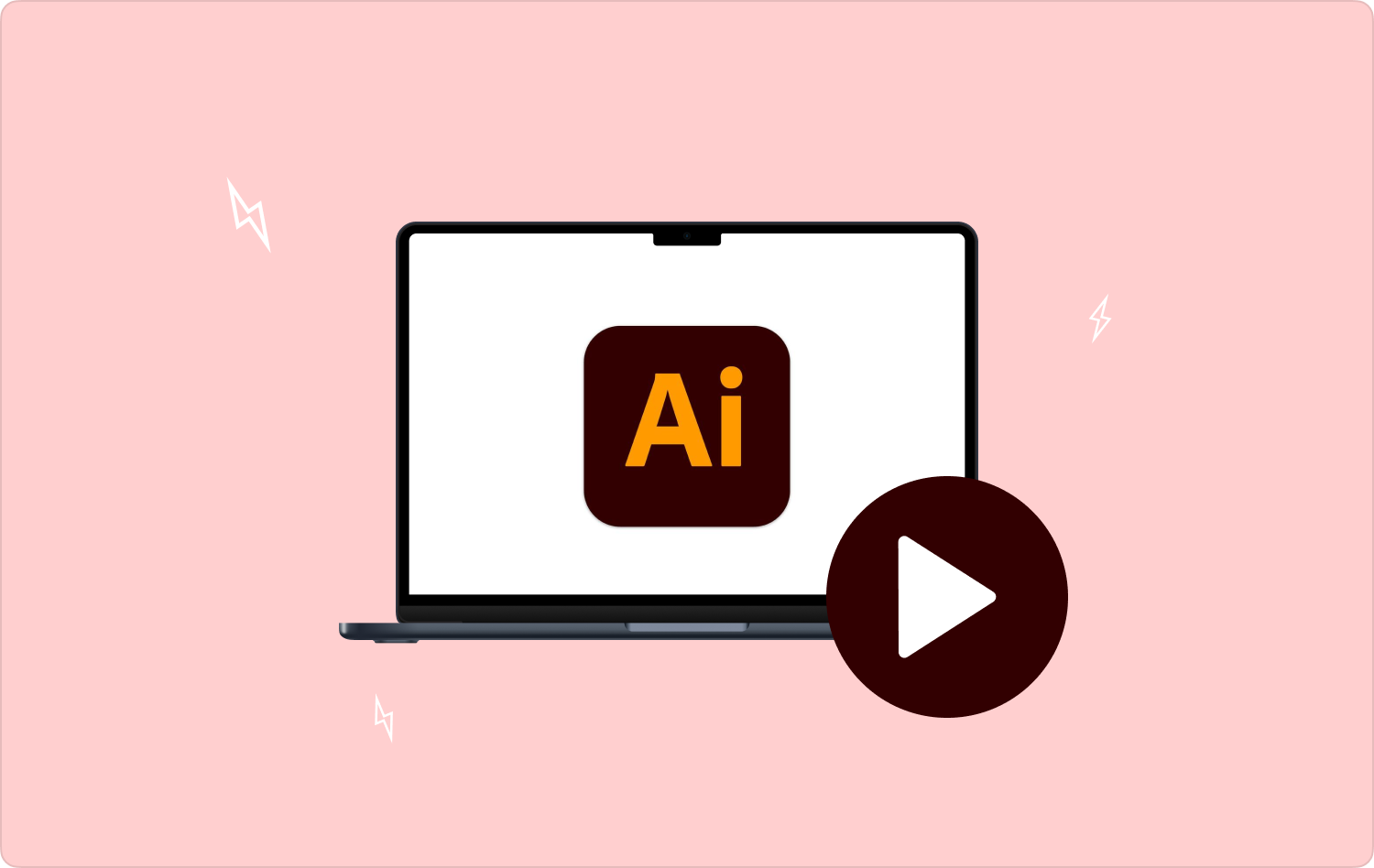
Bölüm #1: Illustrator uygulamasının yavaş olmasının nedenleri ve yazılım olmadan nasıl düzeltileceğiBölüm #2: Mac Cleaner Kullanarak Illustrator'ın Mac'te Yavaş Çalışmasını DüzeltmeBölüm #3: Finder'ı Kullanarak Illustrator'ın Mac'te Yavaş Çalışmasını DüzeltmeSonuç
Bölüm #1: Illustrator uygulamasının yavaş olmasının nedenleri ve yazılım olmadan nasıl düzeltileceği
Düzeltmek için bir çözüm aramadan önce ressamMac'in yavaş çalışması nedeniyle ani yavaşlamanın nedenini bilmeniz gerekir. Kopyala-yapıştır işlevleri ve fare gecikmesi, soruna neden olabilecek donanım sorunlarından biridir. İkinci olarak, minimum sabit disk alanı olduğunda, özellikle belgeleri kaydederken aynı durumu yaşayabilirsiniz. İşte sorunu çözmek için deneyebileceğiniz bazı seçenekler.
- Bu makalenin 2. ve 3. bölümlerindeki seçenekleri kullanarak sabit diskte bir miktar yer açın.
- Güncellenmiş sürücüleri almak için Illustrator'ı kaldırıp yeniden yükleyin
- Grafik ayarlarını değiştirerek ağır efektlerin kullanımını azaltın
- Ram ayarlarını değiştirin ve sabit sürücüyü bölümleyin
- İşletim sistemi için ağır olabilecek en son grafiklere uyum sağlamak için GPU sürücülerini güncelleyin
- Araç kitini kullanarak oluşturmak yerine görüntüleri içe aktarmayı seçin
- Toplu yazı tipi kullanımından kaçının
Odak noktamız sabit disk alanı nasıl boşaltılır Çözümlerin geri kalanını boşuna denediğinizde. Bu üç yaklaşımla, Illustrator'ın Mac'te yavaş çalışmasını düzeltmenizi sağlamak için neyin işe yarayabileceği konusunda farklı bir fikriniz var.
Bölüm #2: Mac Cleaner Kullanarak Illustrator'ın Mac'te Yavaş Çalışmasını Düzeltme
Bu, bir Mac cihazındaki tüm temizleme işlevleri için başvuracağınız uygulamadır. TechyCub Mac Temizleyici Deneyim düzeyine bakılmaksızın tüm kullanıcılar için ideal olan basit bir arayüzde çalışır. Mac cihazındaki dijital çözümlerin kaldırılmasını yönetmek için kullanışlı olan bir Uygulama Kaldırıcı ile birlikte gelir. Önemsiz temizleyici, Mac aygıtındaki diğer gereksiz dosyaların yanı sıra dosyalar ve önbellekler için temizleme işlevleriyle birlikte geldiğinden göz ardı edemeyeceğiniz bir özelliktir. Mac cihazlarında ve sürümlerinde uzantıya göre herhangi bir sınırlama yoktur.
Mac Temizleyici
Mac'inizi hızla tarayın ve gereksiz dosyaları kolayca temizleyin.
Disk kullanımı, CPU durumu, bellek kullanımı vb. dahil olmak üzere Mac'inizin birincil durumunu kontrol edin.
Basit tıklamalarla Mac'inizi hızlandırın.
Bedava indir
Üstelik arayüzde bulunan birçok uygulama arasında yüksek performanslı bir uygulamadır. Okumaya devam edin ve daha fazla özelliği öğrenin.
- Süreci otomatik hale getiren ve kısa süren hızlı tarama işlevlerini destekler
- Hassas sistem dosyalarını yanlışlıkla silinmeye karşı koruyun
- Dosya türlerinden bağımsız olarak dosyaların seçici olarak temizlenmesini destekler
- Dosyaları veri türüne göre seçmenize olanak tanıyan bir önizleme penceresiyle birlikte gelir
- Bir veya daha fazla uygulamayı aynı anda temizleyebilir ve kaldırabilir
- Hiçbir ücret ödemeden 500 MB'a kadar veri temizliği sağlayın
Tüm mükemmel özelliklerle sorunu çözebilirsiniz. Illustrator Mac'te yavaş çalışıyor.
- Uygulamanın mevcut durumunu öğrenene kadar Mac cihazınıza Mac Cleaner'ı indirin, yükleyin ve çalıştırın.
- Seç "Çöp temizleyici" listede görünen seçenekler arasında
- Vurgulanacak tüm ilgili dosya ve veriler için uygulamalar listesinden Illustrator'ı seçin
- Aynı mağazadan satın almak üzere başka bir ürün eklemek için "Temiz" öğesini alana kadar temizleme işlevini başlatmak içinTemizlik Tamamlandı" bildirim

Çalıştırmak ve aynı zamanda Mac'te yavaş çalışan Illustrator'ı düzeltmek için hiçbir harici bilgi veya beceriye ihtiyaç duymayan oldukça basit bir araç seti.
Bölüm #3: Finder'ı Kullanarak Illustrator'ın Mac'te Yavaş Çalışmasını Düzeltme
Illustrator'ı yüklediğinizde, dijital çözümün işleyişini destekleyen bir dizi başka ilgili dosyayla birlikte gelir. Ancak uygulamayı kaldırdığınızda ilgili bazı dosyalar hâlâ sabit diskte kayıtlı durumda kalır ve bu da Illustrator uygulamasının Mac'te yavaş çalışmasına neden olabilir. Bu nedenle, cihazın temizliğini yapmak, hiçbir iz kalmamasını sağlamak için önemlidir, böylece yeniden taktığınızda temiz bir ortamda çalışabilirsiniz.
Bulucu Mac cihazlarının çalışmasını destekleyen yerleşik bir işlevselliktir. Eldeki sorunu çözmek için biraz yer açmanıza yardımcı olacak prosedür aşağıda verilmiştir: Illustrator'ın yavaşlığı
- Uygulamayı Mac cihazınızda açın.
- Klinik buradat uygulamanın arka planda bile çalışmadığından emin olmak için
- Finder menüsüne tıklayın, ardından Adobe Illustrator'a tıklayın ve sağ tıklayın ve "Çöp Kutusuna Taşı."
- Benzer şekilde Finder Menüsüne gidin, Go ve Klasör>Kütüphane>Git'e gidin, tüm Illustrator kalanlarını seçin, "Empty Trash," ve işlemin tamamlanmasını bekleyin.

Illustrator'ın Mac'te yavaş çalışmasını düzeltmek için bu yöntemi kullanmak için herhangi bir teknik bilgiye ihtiyacınız var mı? Basit bir tıklamayla sorunu çözdünüz ve artık araç setini yeniden yükleyebilir ve aynı hatalı davranışı yaşamaya devam edip etmeyeceğinizi kontrol edebilirsiniz. Ben şüpheliyim.
İnsanlar ayrıca okur Çok Yavaş Çalışan MacBook Pro Nasıl Onarılır Firefox Mac'te Neden Bu Kadar Yavaş - Nasıl Çözülür? [2023 Rehberi]
Sonuç
Sorunun nedeninin sabit disk alanı olduğunu fark ettiğinizde seçeneklerin seçimi kullanışlı olur. Illustrator Mac'te yavaş çalışıyor. Değilse, en iyi seçeneğe sahip olduğunuzdan emin olmak için yukarıda tartışılan diğer çözümleri kontrol etmelisiniz. Ancak yaklaşımlar arasında Mac Cleaner, tüm sabit disk alanı sorunlarınız için hala dijital pazarda mevcut olan en iyi ve en güvenilir uygulamadır.
